Jeżeli regularnie korzystasz z dysku Live Ubuntu na laptopach, mogłeś zauważyć, że pliki, które zapisujesz, nie pozostają na stałe. Powodem tego jest to, że domyślnie dysk Live Ubuntu nie posiada opcji trwałej pamięci.

W niniejszym przewodniku przedstawimy, jak stworzyć Live USB Ubuntu z funkcją trwałej pamięci, dzięki czemu Twoje pliki będą dostępne niezależnie od urządzenia, na którym pracujesz, oraz po każdym ponownym uruchomieniu pamięci USB.
Instalacja Mkusb na Ubuntu
Można skonfigurować USB Ubuntu z trwałą pamięcią, jednak do tego potrzebne jest specjalne narzędzie, zwane Mkusb. To program, który umożliwia tworzenie rozruchowych dysków USB, w tym tych z funkcją trwałej pamięci.
Aby zainstalować to oprogramowanie na Ubuntu, trzeba wykonać kilka kroków, ponieważ nie jest ono dostępne w standardowych repozytoriach. Rozpocznij, otwierając terminal w systemie Ubuntu. Możesz to zrobić, naciskając Ctrl + Alt + T lub wyszukując „terminal” w menu aplikacji.
Po uruchomieniu terminala, użyj poniższego polecenia, aby dodać PPA Mkusb do swojego systemu. Aktualnie jest to jedyny sposób na zainstalowanie tej aplikacji w Ubuntu.
Uwaga: Mkusb PPA wspiera wiele wersji Ubuntu, ale niektóre z nich mogą być lepiej obsługiwane. Więcej informacji na temat wsparcia znajdziesz tutaj.
sudo add-apt-repository ppa:mkusb/ppa
Po wprowadzeniu powyższego polecenia terminal poprosi o naciśnięcie klawisza Enter. Zrób to, a Ubuntu powinno automatycznie zaktualizować źródła oprogramowania oraz dodać nowe PPA Mkusb.
Jeśli aktualizacja nie przebiega automatycznie, możesz ręcznie wydać polecenie do aktualizacji pakietów:
sudo apt update
Na koniec zainstaluj Mkusb, wpisując poniższe polecenie w terminalu:
sudo apt install mkusb
Pobieranie Ubuntu
Aby Mkusb mogło skonfigurować trwałe USB, potrzebuje pliku ISO Ubuntu. Niestety, aplikacja nie ma opcji automatycznego pobierania najnowszej wersji Ubuntu.
Aby uzyskać najnowszy plik ISO, przejdź do Ubuntu.com. Znajdź sekcję „Pobieranie” i kliknij w nią. Po otwarciu tej sekcji wybierz wersję 20.04 LTS, a następnie przejdź do następnej strony, aby rozpocząć pobieranie. Możesz też wybrać inne wydanie, jeśli wolisz 6-miesięczne aktualizacje zamiast wersji LTS.
Jeśli chcesz pobrać plik ISO Ubuntu przez terminal, otwórz terminal i użyj poniższego polecenia wget:
wget https://mirror.us.leaseweb.net/ubuntu-releases/20.04.2.0/ubuntu-20.04.2.0-desktop-amd64.iso -O ~/Downloads/ubuntu-20.04.2.0-desktop-amd64.iso
Tworzenie trwałego USB z Mkusb
Aby skonfigurować dysk USB Ubuntu z trwałą pamięcią, wykonaj poniższe kroki.
Krok 1: Otwórz menu aplikacji Ubuntu, wpisz „mkusb” i uruchom program. Po jego otwarciu zobaczysz komunikat „Uruchomić mkusb w wersji dus?” Kliknij „Tak”, aby kontynuować.
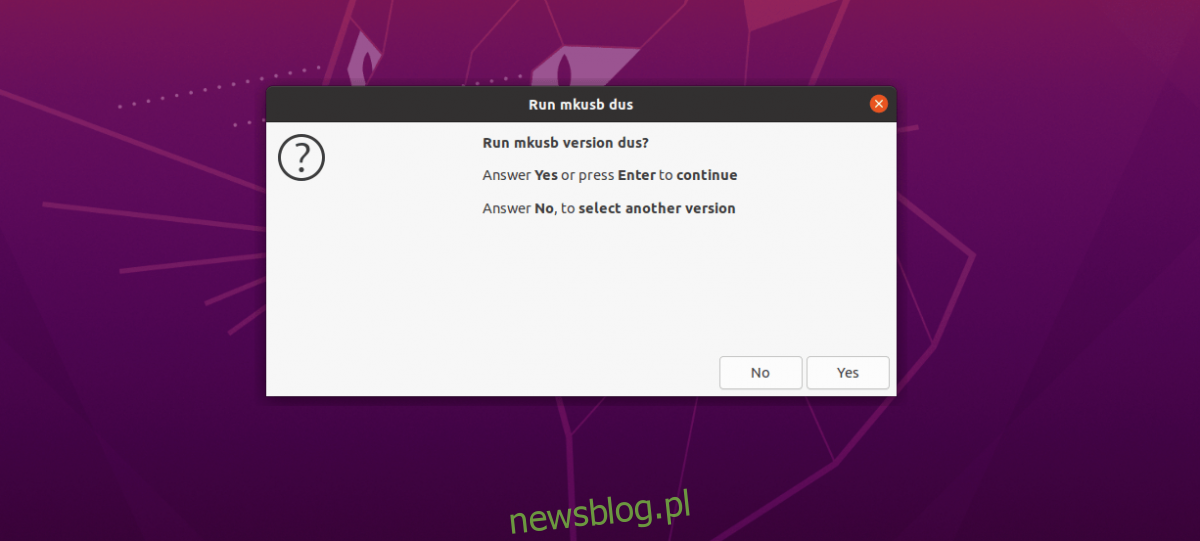
Po wybraniu opcji „Tak” zostaniesz poproszony o podanie hasła. Wprowadź je, aby załadować Mkusb.
Krok 2: Po podaniu hasła Mkusb wyświetli listę dostępnych opcji. Wybierz „Zainstaluj (stwórz urządzenie rozruchowe)” i kliknij „OK”, aby przejść dalej.
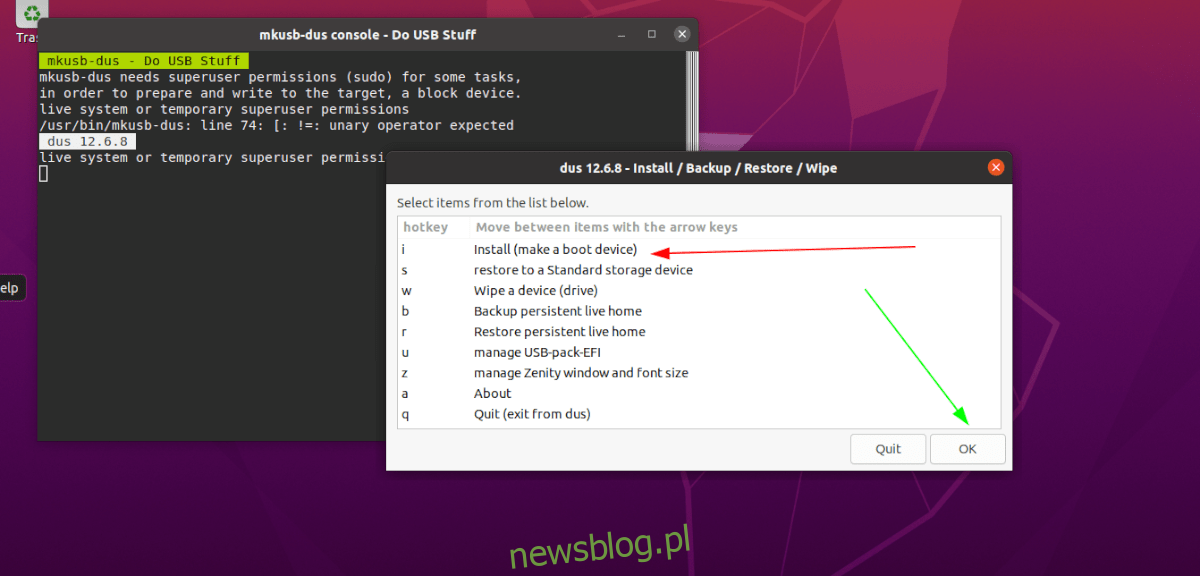
Krok 3: W Mkusb wybierz opcję „Persistent live” i kliknij „OK”, aby kontynuować.
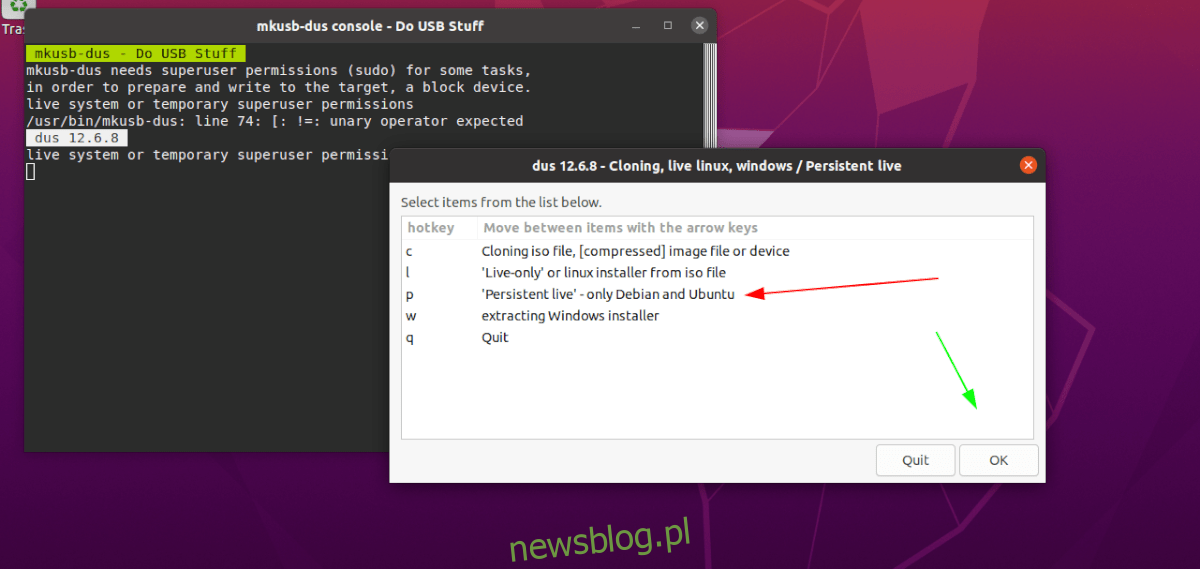
Krok 4: Zlokalizuj wcześniej pobrany plik ISO Ubuntu i wybierz „OK”, aby potwierdzić swój wybór.
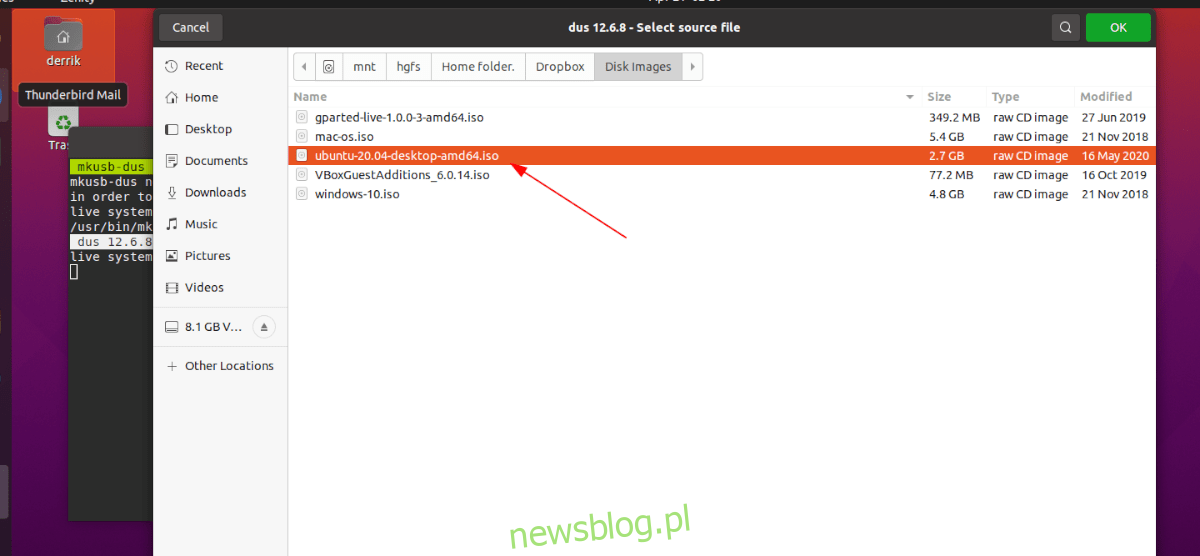
Po wybraniu pliku ISO pojawi się okno z wyborem urządzenia docelowego. Wybierz dysk USB (minimum 8 GB) i kliknij „OK”, aby kontynuować.
Krok 5: Po wyborze USB, wybierz typ instalacji. Wybierz „msdos” i kliknij „OK”, aby przejść dalej.
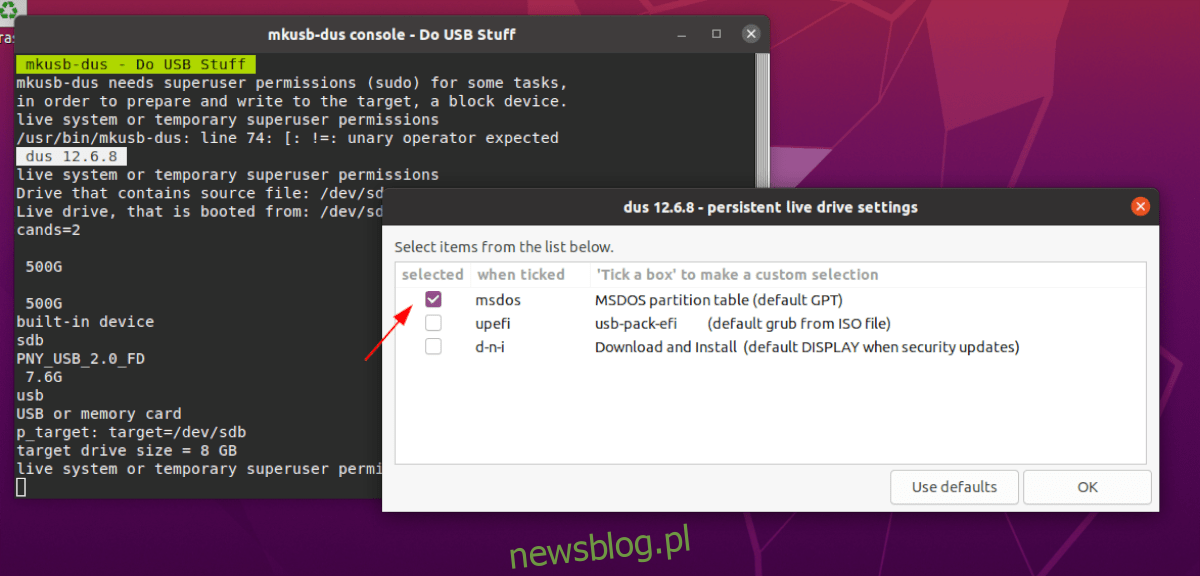
Krok 6: Teraz wybierz, ile przestrzeni chcesz przeznaczyć na trwałą pamięć. Użyj suwaka, aby ustalić rozmiar, a następnie kliknij „OK”, aby kontynuować.
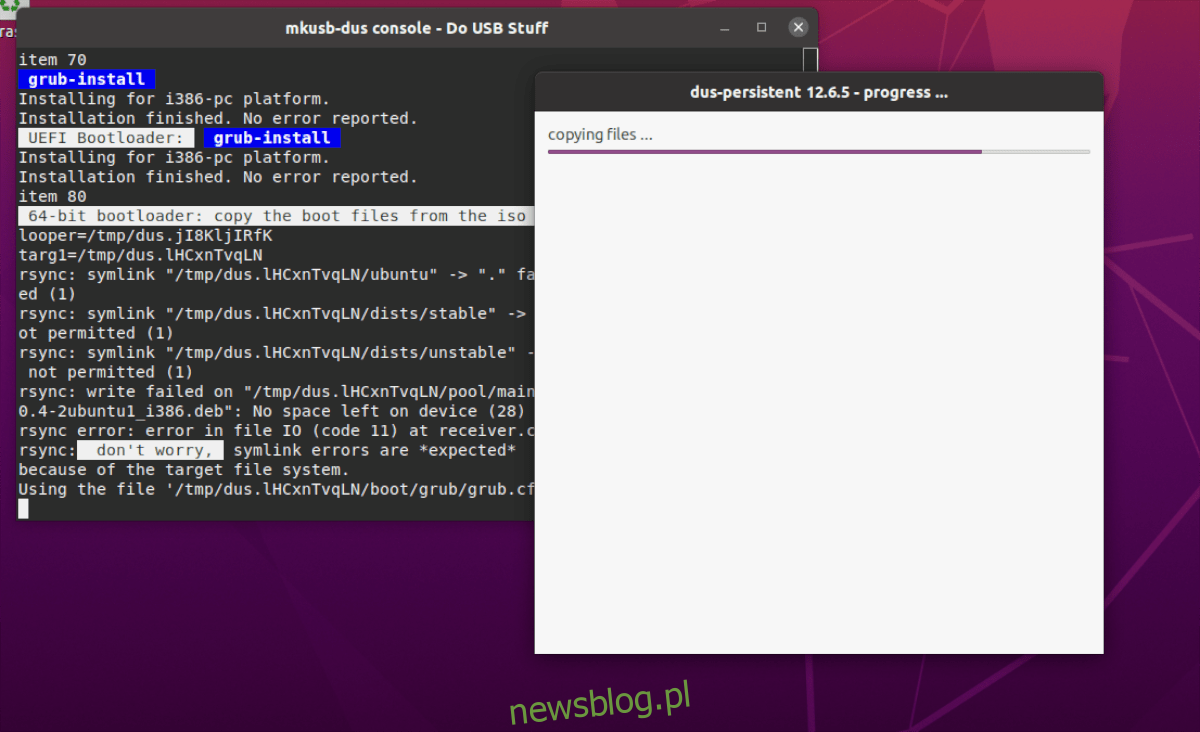
Po wybraniu rozmiaru Mkusb rozpocznie proces flashowania urządzenia. Usiądź wygodnie i poczekaj, aż operacja zostanie zakończona. Po jej zakończeniu zamknij aplikację.
newsblog.pl
Maciej – redaktor, pasjonat technologii i samozwańczy pogromca błędów w systemie Windows. Zna Linuxa lepiej niż własną lodówkę, a kawa to jego główne źródło zasilania. Pisze, testuje, naprawia – i czasem nawet wyłącza i włącza ponownie. W wolnych chwilach udaje, że odpoczywa, ale i tak kończy z laptopem na kolanach.